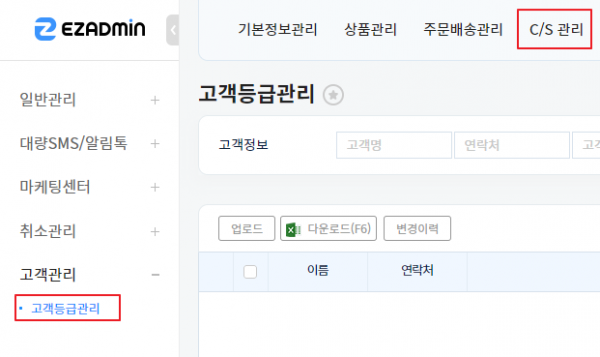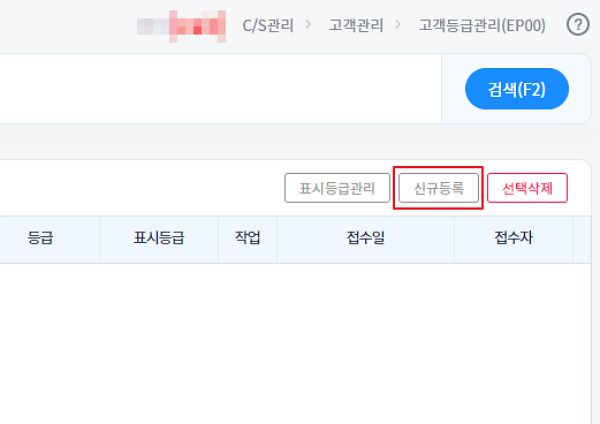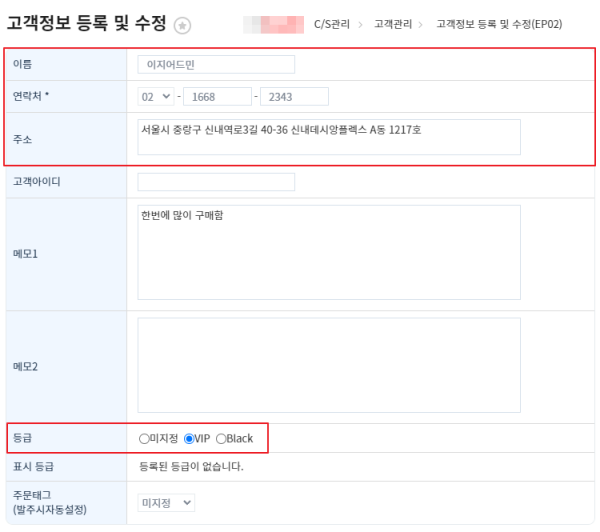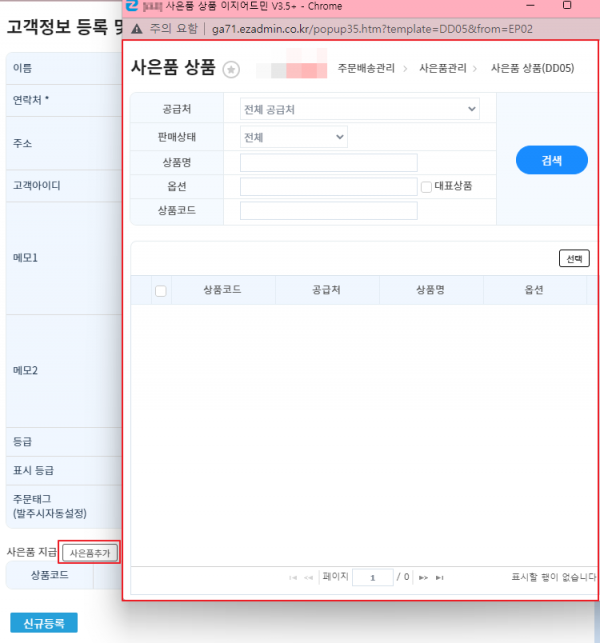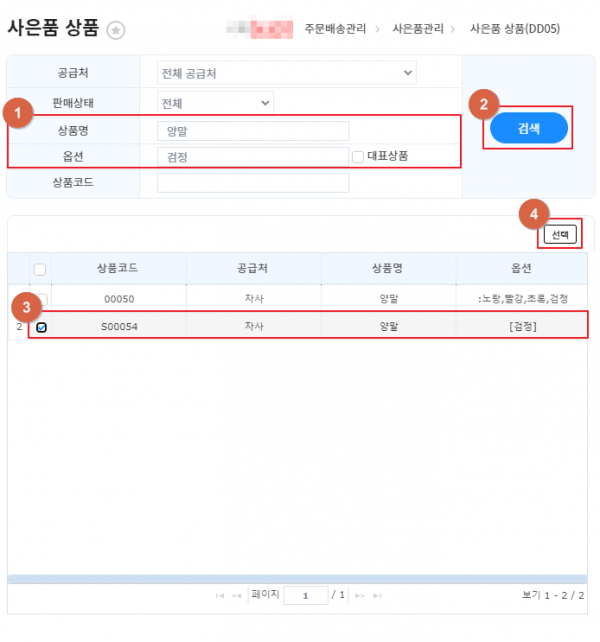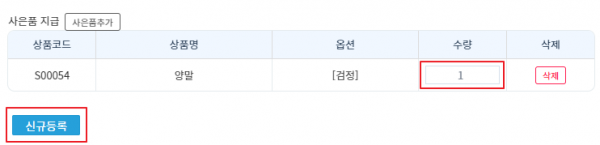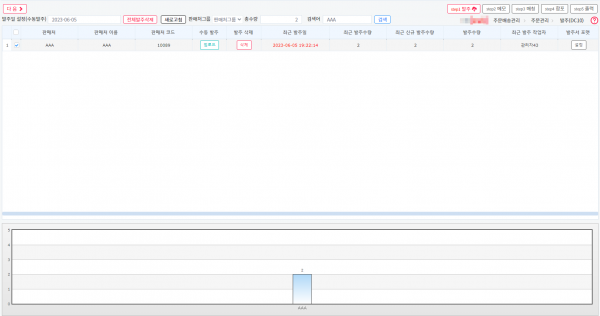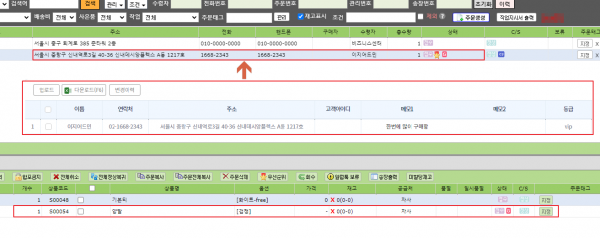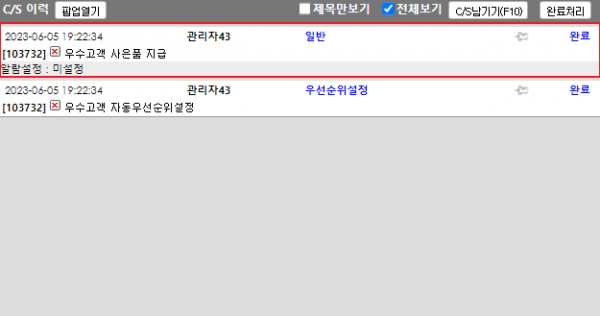"Vip 사은품 증정"의 두 판 사이의 차이
둘러보기로 이동
검색으로 이동
| (같은 사용자의 중간 판 36개는 보이지 않습니다) | |||
| 5번째 줄: | 5번째 줄: | ||
|- | |- | ||
| valign="top" | | | valign="top" | | ||
| − | + | 고객등급관리에 vip 등급으로 등록된 고객이 주문 시 사은품이 자동으로 증정되게 설정할 수 있습니다. | |
| − | |||
| − | |||
*vip 사은품 증정 기능 사용을 원하시면 환경설정 변경이 필요하여 문답게시판으로 요청 부탁드립니다. | *vip 사은품 증정 기능 사용을 원하시면 환경설정 변경이 필요하여 문답게시판으로 요청 부탁드립니다. | ||
| 14번째 줄: | 12번째 줄: | ||
<div>__TOC__</div> | <div>__TOC__</div> | ||
| − | ||[[파일: | + | ||[[파일:Vip 사은품 증정 환경설정.png|대체글=|섬네일|600x600픽셀|(확대하려면 클릭)]] |
|} | |} | ||
| 20번째 줄: | 18번째 줄: | ||
<br> | <br> | ||
<br> | <br> | ||
| + | |||
<br> | <br> | ||
| 26번째 줄: | 25번째 줄: | ||
{| width="1600px" | {| width="1600px" | ||
|- | |- | ||
| − | | valign="top" |'''[C/S 관리 > 고객관리 > 고객등급관리]''' | + | | valign="top" |'''[C/S 관리 > 고객관리 > 고객등급관리]'''<br> |
| + | 신규등록 / 기존 고객 수정 의 두 가지 방법으로 설정이 가능하며, 원활한 설명을 위해 신규등록 방법으로 설명하겠습니다. | ||
| − | + | 수정으로 진행하시는 경우, 4번 항목부터 진행해 주시면 됩니다. | |
| − | |||
| − | ||[[ | + | {| class="wikitable" |
| + | |+ | ||
| + | !참조. [[고객등급관리]] | ||
|} | |} | ||
| − | + | ||[[파일:고객등급관리 경로.png|대체글=|섬네일|600x600픽셀|(확대하려면 클릭)]] | |
| + | |} | ||
| + | <br> | ||
| + | <br> | ||
| + | <br> | ||
---- | ---- | ||
| 41번째 줄: | 46번째 줄: | ||
|- | |- | ||
| valign="top" | | | valign="top" | | ||
| − | + | 1. 신규등록 버튼을 클릭하여 고객을 등록합니다. <br> | |
| − | ||[[파일: | + | ||[[파일:고객등급관리 신규등록.png|대체글=|섬네일|600x600픽셀|(확대하려면 클릭)]] |
|} | |} | ||
| + | <br> | ||
| + | |||
| + | <br> | ||
---- | ---- | ||
| 50번째 줄: | 58번째 줄: | ||
|- | |- | ||
| valign="top" | | | valign="top" | | ||
| − | + | 2. 고객정보 등록 및 수정 화면에서 고객의 정보를 입력합니다. | |
| − | + | '''연락처가 필수 값이지만 연락처 또는 주소 중 하나라도 일치하면 적용되기에 정확하게 입력합니다.''' | |
| + | |||
| + | <br> | ||
| + | <br> | ||
| + | <br> | ||
| + | |||
| + | <br> | ||
| + | <br> | ||
| + | <br> | ||
| − | + | ||
| + | |||
| + | |||
| + | |||
| + | <br><br> | ||
| + | <br> | ||
| + | |||
| + | |||
| + | |||
| + | 3. 등급을 VIP로 지정합니다. | ||
||[[파일:Vip사은품 고객정보 등록 및 수정.png|대체글=|섬네일|600x600px|(확대하려면 클릭)]] | ||[[파일:Vip사은품 고객정보 등록 및 수정.png|대체글=|섬네일|600x600px|(확대하려면 클릭)]] | ||
|} | |} | ||
| − | + | <br><br> | |
| − | + | <br> | |
---- | ---- | ||
| 69번째 줄: | 94번째 줄: | ||
|- | |- | ||
| valign="top" | | | valign="top" | | ||
| − | + | 4. 등급을 VIP로 지정 시 노출되는 사은품 지급 탭에서 사은품추가 버튼을 클릭합니다. | |
||[[파일:Vip사은품 사은품 상품 화면.png|대체글=|섬네일|643x643픽셀|(확대하려면 클릭)]] | ||[[파일:Vip사은품 사은품 상품 화면.png|대체글=|섬네일|643x643픽셀|(확대하려면 클릭)]] | ||
|} | |} | ||
| + | <br> | ||
| + | <br> | ||
---- | ---- | ||
| 77번째 줄: | 104번째 줄: | ||
|- | |- | ||
| valign="top" | | | valign="top" | | ||
| − | + | 5. 증정할 상품 검색 후 체크하여 선택버튼을 클릭합니다. | |
||[[파일:Vip사은품 증정 사은품 상품 검색.png|대체글=|섬네일|642x642픽셀|(확대하려면 클릭)]] | ||[[파일:Vip사은품 증정 사은품 상품 검색.png|대체글=|섬네일|642x642픽셀|(확대하려면 클릭)]] | ||
|} | |} | ||
| + | <br> | ||
| + | <br> | ||
| + | |||
---- | ---- | ||
| 87번째 줄: | 117번째 줄: | ||
|- | |- | ||
| valign="top" | | | valign="top" | | ||
| − | 6. 증정할 | + | 6. 추가된 상품의 증정할 수량을 설정 후 신규등록 버튼을 클릭합니다. |
| + | |||
| + | * 수량 설정 외에도 여러 품목의 사은품을 추가하여 설정 가능합니다. | ||
| + | |||
| + | * 삭제 버튼을 클릭하여 등록된 사은품 삭제도 가능합니다. | ||
||[[파일:Vip사은품 증정 신규등록.png|대체글=|섬네일|600x600픽셀|(확대하려면 클릭)]] | ||[[파일:Vip사은품 증정 신규등록.png|대체글=|섬네일|600x600픽셀|(확대하려면 클릭)]] | ||
|} | |} | ||
| + | <br> | ||
| − | + | ==<big>'''step 2. 증정된 사은품 확인하기'''</big>== | |
| − | |||
| − | ==<big>'''step 2. 사은품 | ||
{| width="1600px" | {| width="1600px" | ||
|- | |- | ||
| − | | valign="top" |'''[주문배송관리 > | + | | valign="top" |'''[주문배송관리 > 발주]''' |
| − | + | 1. 수집한 주문을 발주4단계를 거쳐 접수상태로 만들어줍니다. | |
| − | + | {| class="wikitable" | |
| − | 1. | + | |+ |
| − | ||[[파일: | + | !참조. [[발주]] |
| + | |} | ||
| + | ||[[파일:Vip사은품 증정 발주화면.png|대체글=|섬네일|600x600픽셀|(확대하려면 클릭)]] | ||
|} | |} | ||
| − | + | <br> | |
| − | + | <br> | |
| 112번째 줄: | 147번째 줄: | ||
{| width="1600px" | {| width="1600px" | ||
|- | |- | ||
| − | | valign="top" |2. | + | | valign="top" |'''[ C/S관리> CS ]'''<br /> |
| + | 2. cs창에서 해당 vip 고객의 주문에 사은품이 증정된 것을 확인할 수 있습니다. | ||
| − | ||[[파일: | + | ||[[파일:Vip 사은품 증정 cs화면.png|대체글=|섬네일|600x600픽셀|(확대하려면 클릭)]] |
|} | |} | ||
| + | |||
| + | |||
| + | |||
| + | <br> | ||
| 121번째 줄: | 161번째 줄: | ||
{| width="1600px" | {| width="1600px" | ||
|- | |- | ||
| − | | valign="top" |3. | + | | valign="top" |3. cs이력에도 사은품 지급된 이력이 남습니다. |
| − | ||[[파일: | + | ||[[파일:Vip 사은품 증정 cs 이력.png|대체글=|섬네일|600x600픽셀|(확대하려면 클릭)]] |
|} | |} | ||
| − | |||
==<big>'''관련 FAQ'''</big>== | ==<big>'''관련 FAQ'''</big>== | ||
| − | [[고객등급관리]] | + | [[고객등급관리]]<br> |
| − | <br> | + | [[CS창에서 고객등급 확인하기]]<br>[[고객 등급관리 : VIP 고객의 우선순위]]<br>[[발주]] |
| − | <br> | ||
| − | <br> | ||
2023년 6월 12일 (월) 04:58 기준 최신판
개요
|
고객등급관리에 vip 등급으로 등록된 고객이 주문 시 사은품이 자동으로 증정되게 설정할 수 있습니다.
|
step 1. 고객에게 증정할 사은품 설정하기
| [C/S 관리 > 고객관리 > 고객등급관리] 신규등록 / 기존 고객 수정 의 두 가지 방법으로 설정이 가능하며, 원활한 설명을 위해 신규등록 방법으로 설명하겠습니다. 수정으로 진행하시는 경우, 4번 항목부터 진행해 주시면 됩니다.
|
|
1. 신규등록 버튼을 클릭하여 고객을 등록합니다. |
|
2. 고객정보 등록 및 수정 화면에서 고객의 정보를 입력합니다. 연락처가 필수 값이지만 연락처 또는 주소 중 하나라도 일치하면 적용되기에 정확하게 입력합니다.
3. 등급을 VIP로 지정합니다.
|
|
4. 등급을 VIP로 지정 시 노출되는 사은품 지급 탭에서 사은품추가 버튼을 클릭합니다. |
|
5. 증정할 상품 검색 후 체크하여 선택버튼을 클릭합니다.
|
|
6. 추가된 상품의 증정할 수량을 설정 후 신규등록 버튼을 클릭합니다.
|
step 2. 증정된 사은품 확인하기
| [주문배송관리 > 발주]
1. 수집한 주문을 발주4단계를 거쳐 접수상태로 만들어줍니다.
|
| [ C/S관리> CS ] 2. cs창에서 해당 vip 고객의 주문에 사은품이 증정된 것을 확인할 수 있습니다. |
| 3. cs이력에도 사은품 지급된 이력이 남습니다. |